win10关机画面 Win10如何美化滑动帷幕关闭电脑
更新时间:2024-09-05 08:59:23作者:jiang
Win10关机画面一直以来都是一个简单的蓝色背景,让人感觉单调乏味,但是随着技术的不断发展,我们可以通过一些方法来美化这个画面,让关机时的体验变得更加愉悦。其中美化滑动帷幕关闭电脑就是一个不错的选择。通过设置不同的图片或视频作为帷幕,可以让关机画面变得更加个性化和有趣。接下来让我们一起来看看Win10如何实现滑动帷幕关闭电脑吧!
具体方法:
1、右键点击桌面左下角“开始”——“运行”,打开“运行”对话框。
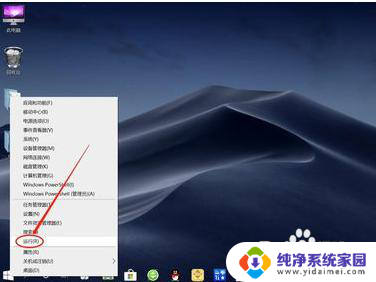
2、在“运行”对话框,输入“slidetoshutdown”。点击“确定”或“按回车键”,即可打开“滑动关机”页面,向下拖动即可关机,如下图所示。
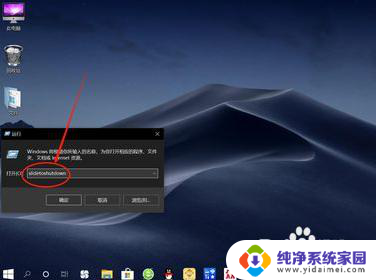
3.1、在“C:\Windows\System32”中输入”SlideToShutDown“搜索,即可找到”SlideToShutDown.exe“程序文件。
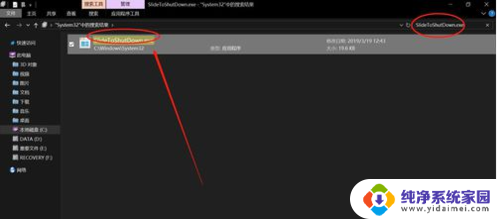
4.2、接着右键点击”SlideToShutDown.exe”——“创建快捷方式”,弹出提示,点击“是”,快捷方式将放在桌面上。
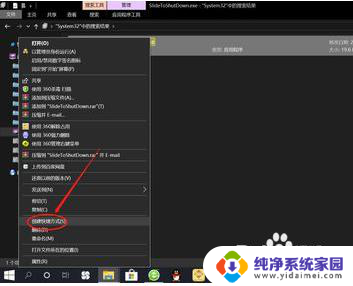
5.3、然后返回桌面,可以看到滑动关机快捷方式已存在。由于图标不美观,可以右键点击快捷方式——“属性”——“更改图标”,选择好图标后,点击“确定”即可。
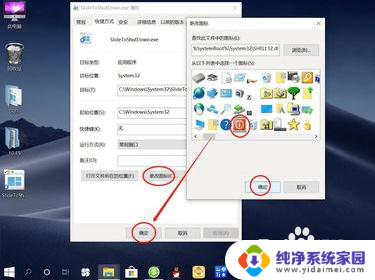
6.4、最后,只需双击桌面“SlideToShutDown”快捷方式,即可打开“滑动关机页面”,向下拖动即可关机,如下图所示。

以上就是Win10关机画面的全部内容,如果你也遇到了同样的情况,请参照小编的方法来处理,希望对大家有所帮助。
win10关机画面 Win10如何美化滑动帷幕关闭电脑相关教程
- 怎么关闭电脑壁纸 Win10如何关闭桌面背景动画
- 电脑桌面动画怎么设置 Win10动画效果如何开启与关闭
- 如何关闭和打开效果面板 Win10动画效果关闭步骤
- win10动态桌面怎么关闭 Win10动画特效怎么开启和关闭
- win10电脑重启怎么关闭 Win10关机后自动重启如何关闭
- 电脑系统自动更新怎么关闭win10 Win10电脑如何关闭自动更新
- win10屏幕设置了自动关闭怎么办 win10怎么自动关闭屏幕
- 电脑怎么关闭开机自动启动 Win10开机启动项关闭方法
- win10开机自启动软件怎么关闭 Win10如何关闭开机自启动项
- 电脑win10系统更新怎么关闭 Win10电脑如何关闭自动更新
- 怎么查询电脑的dns地址 Win10如何查看本机的DNS地址
- 电脑怎么更改文件存储位置 win10默认文件存储位置如何更改
- win10恢复保留个人文件是什么文件 Win10重置此电脑会删除其他盘的数据吗
- win10怎么设置两个用户 Win10 如何添加多个本地账户
- 显示器尺寸在哪里看 win10显示器尺寸查看方法
- 打开卸载的软件 如何打开win10程序和功能窗口